كيفية إضافة وعرض تقييمات IMDB على Netflix
هذا البرنامج التعليمي مخصص لجميع مستخدمي Netflix الذين لا يعتمدون على توصية أصدقائهم لمشاهدة عرض تلفزيوني أو فيلم ، بل يستخدمون تقييمات IMDB أو يراجعون المراجعات. ستتعلم كيف يمكنك إضافة تقييمات IMDB وعرضها على Netflix نفسها دون الحاجة إلى التصفح بعيدًا عن Netflix.
شخصيًا ، قبل بدء عرض تلفزيوني أو فيلم على Netflix ، أتحقق من تصنيفات IMDB وربما مقطعًا دعائيًا في بعض الأحيان حتى لا ينتهي بي الأمر بإضاعة وقتي في مشاهدة شيء عديم الفائدة. الآن ، يعد الانتقال إلى IMDB والبحث عن البرنامج التلفزيوني للحصول على التقييمات / المراجعات مضيعة للوقت واختبار الصبر في مناسبات قليلة. إذا كنت أحد هؤلاء المستخدمين الذين يرغبون في عرض تقييمات IMDB داخل Netflix ، فاستمر في القراءة.
المحتويات
عرض تقييمات IMDB داخل Netflix باستخدام سطح المكتب
ملحق كروم 1
الحصول على معلومات IMDB عن العرض التلفزيوني أو الفيلم أثناء البحث عن الكثير من الفئات على Netflix يمكن أن تقطع شوطًا طويلاً في توفير وقتك.
لذلك بدون أي مزيد من اللغط ، إليك كيفية إضافة تصنيفات IMDB إلى برامج وأفلام Netflix التلفزيونية.
1. لتبدأ ، يجب أن يكون لديك متصفح Chrome. تحتاج إلى التنزيل والتثبيت إذا لم يكن لديك واحد.
2. الآن ، قم بتثبيت برنامج محسن إضافة على كروم. انها واحدة من المفيد ملحقات كروم لقد استخدمت من أي وقت مضى.
3. بعد تثبيت المكون الإضافي ، أعد تحميل صفحة Netflix وشاهد السحر.
عند التمرير فوق العرض التلفزيوني أو الفيلم ، ستتمكن من مشاهدة تقييمات IMDB والمقاطع الدعائية.
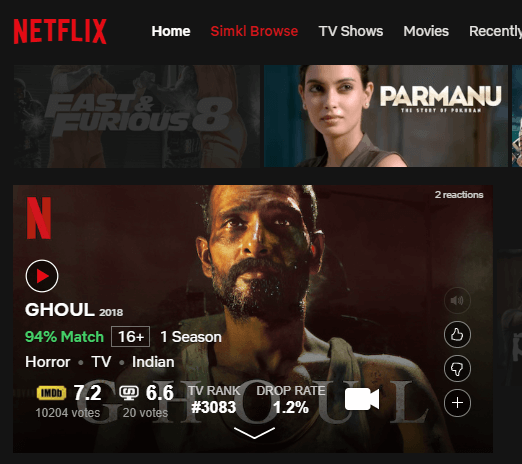
يمكنك حتى الانتقال إلى المقطع الدعائي لفيلم / برنامج تلفزيوني من Netflix بالنقر فوق ملف أيقونة الفيديو.
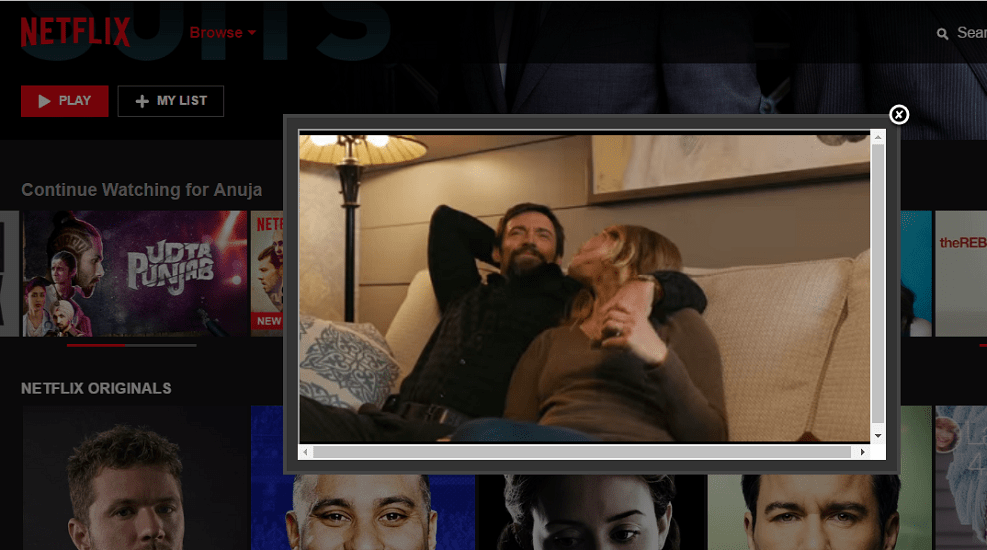
باستخدام هذا الامتداد الرائع ، يمكنك إثراء تجربة Netflix الخاصة بك وفي نفس الوقت توفير الكثير من الوقت والجهد.
ملحق كروم الثاني لإضافة تقييمات IMDB في Netflix
لقد وجدنا مكونًا إضافيًا Chrome إضافيًا سيضيف تصنيفات IMDB إلى متصفح سطح مكتب Netflix الخاص بك ويوفر وقتك. لذلك دعونا نناقش هذا أيضًا.
1. افتح متصفح Chrome وأضف تمديد تقليم من متجر Chrome بالنقر فوق ‘إضافة إلى كروم‘.

2. بعد ذلك ، انقر فوق ‘أضف ملحقلإضافة امتداد Trim إلى متصفحك أخيرًا.
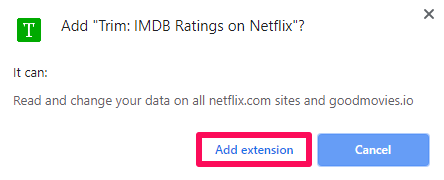
3. يمكنك الآن رؤية أن رمز امتداد Trim قد تمت إضافته في أعلى يمين الشاشة.
![]()
4. انتقل إلى حساب Netflix الخاص بك ، وقم بتحديث الصفحة واختر الأفلام والعروض بعد التحقق من تقييمات IMDB الخاصة بهم.

فرز الأفلام والعروض وفقًا لتصنيفات IMDB
لا يعرض Trim Extension تقييمات IMDB فحسب ، بل يساعدك أيضًا في فرز الأفلام والبرامج التلفزيونية وفقًا للتصنيفات وتوفير المزيد من الوقت. للقيام بذلك ، إليك الخطوات التي يجب عليك اتباعها.
1. بادئ ذي بدء ، انقر فوق تقليم رمز التمديد في أعلى اليمين.
2. بعد النقر ، يمكنك رؤية شريط التصفية أسفل العنوان تصفية حسب تصنيف IMDB. في البداية ، يكون الشريط في النهاية ويظهر التصنيف 5.0.
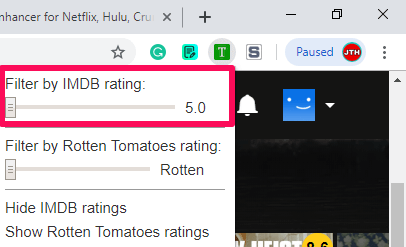
3. بمجرد قيامك بتحريك الشريط قليلاً ، ستصبح جميع العروض ذات التصنيفات الأقل من الشريط المحدد باهتة بعض الشيء. الآن قم بتعيين التصنيفات وفقًا لاحتياجاتك واستمتع بها.
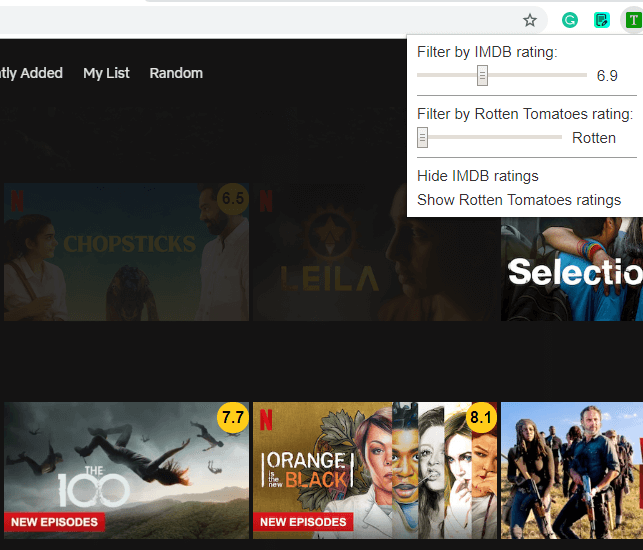
أضف تقييمات IMDB في Netflix على الهاتف المحمول
هل تفضل استخدام حساب Netflix على هاتفك الذكي بدلاً من سطح المكتب؟ إذا كانت الإجابة بنعم ، فلدينا اختراق لك أيضًا. باستخدام هذه الطريقة ، ستتمكن من رؤية تصنيف Netflix للعروض والأفلام مباشرة على هاتفك المحمول دون حتى فتح موقع IMDB.
1. باستخدام جهاز Android الخاص بك ، قم بتنزيل ملف رفرفة التطبيق من متجر Play.

2. الآن اضغط على تنشيط Flutter لتبدأ مع Flutter.

3. بعد ذلك قم بتمكين إعدادات الوصول من خلال النقر فوق فتح إعدادات إمكانية الوصول.

4. انقر على تصنيفات فيلم رفرفة من مختلف الخيارات المتاحة.

4. الآن قم بتبديل ملف تصنيفات فيلم رفرفة قم بالتبديل لتشغيله وأخيراً اضغط على OK.

5. افتح تطبيق Netflix على هاتفك الآن وانقر على أي عرض أو فيلم تريد مشاهدة تقييمه. أ المربع الأصفر ستظهر نافذة منبثقة تعرض تصنيف IMDB لهذا العرض.
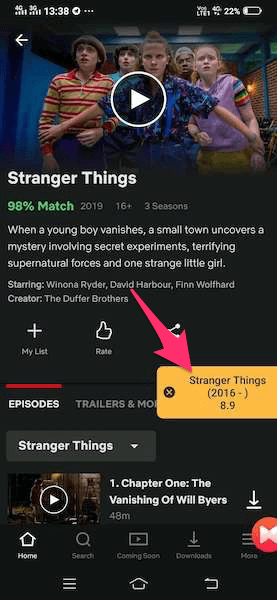
إليك بعض دروس Netflix المختارة بعناية من أجلك.
في المخص:
Netflix هو تطبيق رائع لدفق الأفلام والعروض ولكنه لا يزال يفتقر إلى بعض الميزات مثل إظهار تقييمات IMDB. نأمل أن تضيف Netflix هذه الميزة إلى تطبيقها في المستقبل ، ولكن حتى ذلك الحين لدينا هذا التطبيق المحمول الرائع لملحقات Android و Chrome لسطح المكتب لخدمة هذا الغرض. إذا وجدت أنه مفيد ، فقم بمشاركة هذه المقالة على وسائل التواصل الاجتماعي مع أصدقائك. قد تقدم لهم خدمة عظيمة.
اترك تعليقًا إذا كان لديك أي استفسارات أو اقتراحات.
أحدث المقالات